Comment changer la langue dans Origin Client sur PC?
Autre Guide Utile / / August 05, 2021
Origin sélectionne automatiquement la langue principale de votre région comme langue par défaut. Mais vous pouvez le changer à tout moment en modifiant les paramètres de langue. Dans cet article, nous allons vous montrer comment vous pouvez changer la langue de votre magasin d'origine, ainsi que pour le client d'origine. Suivez simplement les instructions étape par étape mentionnées ci-dessous.
Changer de langue dans la boutique Origin:
- Tout d'abord, allez à page d'accueil de l'origine
- Faites ensuite défiler jusqu'à ce que vous trouviez l'option de langue ci-dessous.
- Cliquez sur cette option et un menu déroulant apparaîtra dans lequel vous pourrez sélectionner la langue de votre choix.
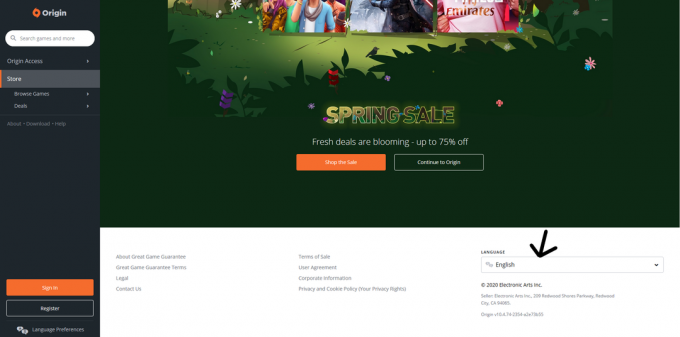
Changer de langue dans Origin Client:
- Ouvrez le client d'origine et connectez-vous à votre compte.
- Dans le coin supérieur gauche, cliquez sur Origine.
- Dans le menu d'origine, sélectionnez la première option qui dit «Paramètres de l'application».

- Maintenant, les paramètres de l'application s'afficheront. Dans le menu, recherchez l'option Langue et cliquez sur le déjà sélectionné et il fera apparaître un menu déroulant avec toutes les langues disponibles. Selon vos préférences, sélectionnez la langue de votre choix.

- Une fenêtre contextuelle apparaîtra après avoir sélectionné une langue et vous demandera de redémarrer l'origine. Continuez avec le redémarrage, puis votre origine redémarrera et se chargera dans la langue nouvellement sélectionnée.
Sélectionnez la langue du jeu:
Lorsque vous installez un jeu via l'origine, vous serez invité à sélectionner la langue de votre choix. Choisissez votre langue préférée lors de l'installation même. Si pour une raison quelconque vous ignorez la sélection de la langue, ne paniquez pas et continuez simplement l'installation de votre jeu. Une fois le jeu installé, accédez aux paramètres de votre jeu et modifiez la langue selon vos préférences personnelles. Les paramètres de chaque jeu ont une interface différente, vous devrez donc trouver votre chemin par vous-même pour le paramètre de langue de votre jeu.
Il existe cependant des jeux entièrement conçus différemment pour différentes langues. Ces jeux avec des versions différentes au total, la différence étant dans la langue. Si vous finissez par installer un jeu dans une version linguistique avec laquelle vous n'êtes pas à l'aise, contactez immédiatement l'origine et ils vous aideront certainement à obtenir le jeu dans la version linguistique souhaitée.
Espérons que cet article a résolu tous vos problèmes concernant la langue d'origine. Veuillez nous le faire savoir dans la section commentaires ci-dessous si vous rencontrez des difficultés avec ce guide. Et pour des mises à jour plus utiles comme celle-ci, consultez nos astuces iPhone, nos astuces Android, nos astuces Windows et d'autres sections du site.
Articles Liés
- Comment réparer le code d'erreur d'origine 9: 0: erreur de mise à jour ou d'installation
- Ma liste de jeux sur l'application Origin est vide: comment résoudre le problème des jeux manquants?
- Comment obtenir un remboursement sur Origin Games
- Jeux n'apparaissant pas dans la bibliothèque EA Origin: comment y remédier?
- Le lancement du client Origin sur un ordinateur portable ou un PC se bloque: comment y remédier?
- L'origine ne reconnaît pas Windows 10 et indique que j'utilise Windows 7: comment y remédier?
Un techno freak qui aime les nouveaux gadgets et toujours désireux de connaître les derniers jeux et tout ce qui se passe dans et autour du monde de la technologie. Il s'intéresse énormément aux appareils Android et aux appareils de streaming.



